你知道WPS Word怎么双面打印吗?
发布时间:2021年01月04日 11:36
在对文档进行打印时,都是把文档用WPS打开,然后进行调整打印,像双面打印,那么WPS怎么双面打印呢?具体操作步骤如下,分享给大家,大家看一看!
1、首先要确保你的电脑是连接好打印机的,并且打印机能正常使用的,然后在电脑上找到需要打印的文档,双击打开。

2、选择点击第一个【文件】,在出现的信息中找到【打印】(如图所示红色圈出部分)。
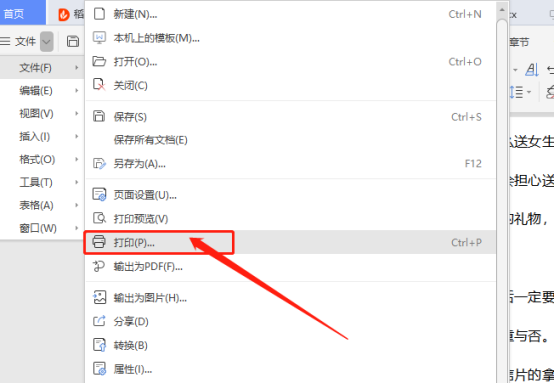
3、此时系统会自动弹出打印的小方框,我们可以看到方框右侧上方的【属性】。
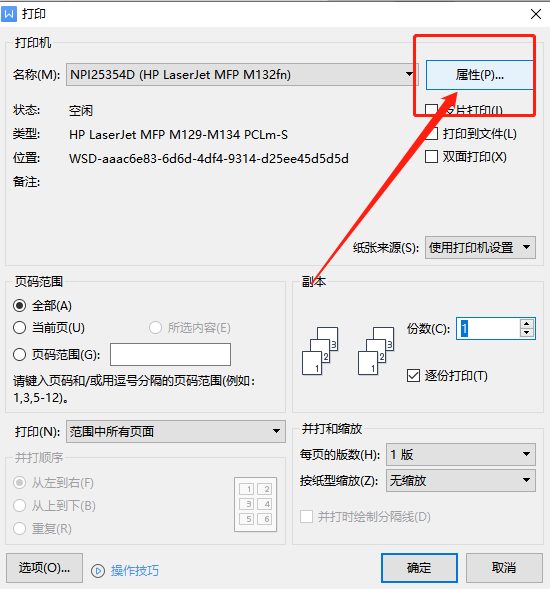
4、在【属性】下方找到【双面打印】,后点击下方的“确定”,后再弹出来的的第一个方框中再点击一下“确定”,就可以打印了。
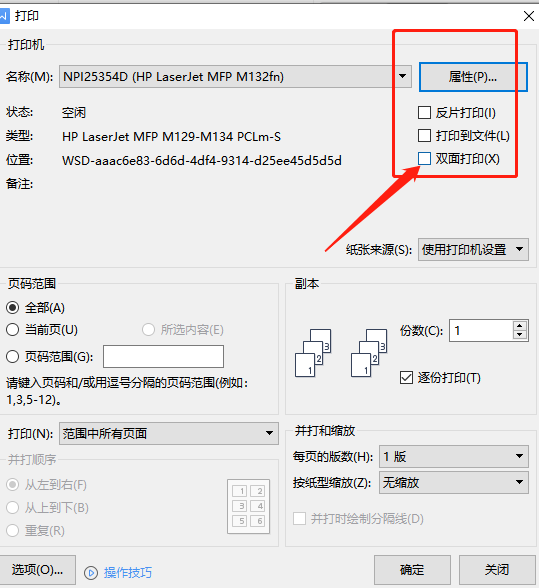
5、也可以在文档属性中,选择点击上方的【属性】,在出现的信息中找到【打印快捷方式】,点击【EcoSMART】下方的小方框,这时候可以选择【长边翻转】,也可以点击【短边翻转】,后再点击下方的“确定”。

6、点击后文档属性的方框会关闭,回到打印机的方框信息,点击“名称”那里,选择可以打印的打印机名称,后点击下方的“确定”就可以打印啦。
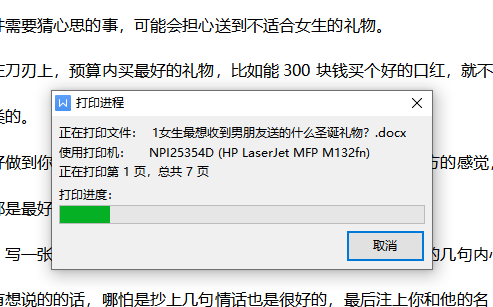
以上的6步就是在WPS怎么双面打印的方法,里边的步骤写的非常详细,小伙伴们按部就班去学就可以了!
本篇文章使用以下硬件型号:联想小新Air15;系统版本:win10;软件版本:WPS Office2019。






